Ας υποθέσουμε ότι έχετε προγραμματίσει διακοπές για το Μάουι. Θέλετε να ενημερώσετε την ομάδα ότι θα είστε εκτός γραφείου για λίγο, αλλά δεν θέλετε να γεμίζετε τα εισερχόμενα των μελών της ομάδας με μια πρόσκληση που περιγράφει τα σχέδια "εκτός γραφείου". Με το ημερολόγιο ομάδας, μπορείτε να προγραμματίσετε την εκδήλωση "εκτός γραφείου" και να εξαιρεθείτε από την αποστολή του συμβάντος σε άλλους. Όταν τα μέλη της ομάδας ελέγχουν το ημερολόγιο ομάδας, θα βλέπουν τις ημερομηνίες λήξης.
Φυσικά, εάν θέλετε τα μέλη της ομάδας σας να λαμβάνουν ειδοποιήσεις για τα σχέδια διακοπών σας, μπορείτε να το κάνετε και αυτό.
-
Στο κάτω μέρος της οθόνης, επιλέξτε

-
Στο παράθυρο περιήγησης, επιλέξτε Όλα τα ημερολόγια ομάδας και επιλέξτε την ομάδα σας. Εάν έχετε πολλά ημερολόγια ανοιχτά, θα εμφανιστούν τα συμβάντα για το καθένα.
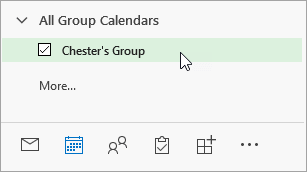
-
Εάν έχετε πολλά ημερολόγια ανοιχτά, επιλέξτε το ημερολόγιο της ομάδας σας.
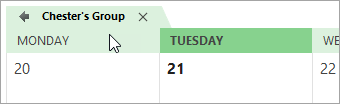
-
Επιλέξτε Αρχική > Νέα συνάντηση.
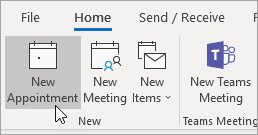
-
Συμπληρώστε τις λεπτομέρειες της απουσίας σας, όπως το όνομα, τον τόπο, την ημερομηνία έναρξης και λήξης και, εάν θέλετε, μια προσωπική σημείωση.
-
Δίπλα στο στοιχείο Εμφάνιση ως, επιλέξτε Δωρεάν.
-
Δίπλα στην υπενθύμιση, επιλέξτε Καμία.
-
Επιλέξτε το πλαίσιο ελέγχου Ολοήμερο συμβάν , εάν δεν είστε εκτός γραφείου για περισσότερες από μερικές ώρες.
-
Επιλέξτε Αποθήκευση και κλείσιμο. Εάν έχετε συμπεριλάβει μέλη της ομάδας στην πρόσκληση, θα επιλέξετε Αποστολή .
-
Στον πλευρικό πίνακα, επιλέξτε

-
Στο παράθυρο περιήγησης, στην περιοχή Ομάδες, επιλέξτε την ομάδα σας. Εάν έχετε πολλά ημερολόγια ανοιχτά, θα εμφανιστούν τα συμβάντα για το καθένα. Κάθε ημερολόγιο κωδικοποιείται με χρώμα, όπως υποδεικνύεται στο παράθυρο περιήγησης. Σε διαιρεμένη προβολή, ο τίτλος κάθε ημερολογίου εμφανίζεται στο επάνω μέρος.
-
Στο επάνω μέρος της σελίδας, επιλέξτε Νέο συμβάν.
-
Στο επάνω μέρος του παραθύρου, επιλέξτε Ημερολόγιο και, στη συνέχεια, επιλέξτε το ημερολόγιο ομάδας.
-
Συμπληρώστε τις λεπτομέρειες της απουσίας σας, όπως το όνομα, τον τόπο, την ημερομηνία έναρξης και λήξης και, εάν θέλετε, μια προσωπική σημείωση.
-
Επιλέξτε το πλαίσιο ελέγχου Ολοήμερο εάν θα βρίσκεστε εκτός γραφείου για περισσότερες από μερικές ώρες.
-
Στο επάνω μέρος του παραθύρου διαλόγου, επιλέξτε Απασχολημένος και, στη συνέχεια, επιλέξτε Διαθέσιμος.
-
Επιλέξτε Να μην γίνει υπενθύμιση.
-
Για να στείλετε την πρόσκληση στα μέλη της ομάδας, επιλέξτε Πρόσκληση μελών στο επάνω μέρος του παραθύρου διαλόγου.
-
Επιλέξτε Αποθήκευση. Εάν έχετε συμπεριλάβει μέλη της ομάδας στην πρόσκληση, θα επιλέξετε Αποστολή .
Δείτε επίσης
Προγραμματισμός σύσκεψης σε ημερολόγιο ομάδας
Αποστολή αυτόματων απαντήσεων (εκτός γραφείου) στο Outlook στο web










